Κορυφαία 4 προγράμματα για προσθήκη μουσικής MP3 σε βίντεο MP4 σε απευθείας σύνδεση και εκτός σύνδεσης
Αυτό που κάνει ένα βίντεο ενδιαφέρον για παρακολούθηση είναι ο ήχος που προστίθεται σε αυτό. Με άλλα λόγια, η μουσική παίζει τεράστιο ρόλο στη δημιουργία ενός βίντεο κλιπ. Θα ήταν καλύτερο να έχετε το σωστό κομμάτι για το βίντεό σας. Είτε πρόκειται για παρουσίαση, αστεία κλιπ, δράση ή κωμωδία, υπάρχει το κατάλληλο soundtrack για αυτό. Εάν έχετε ήδη κατεβάσει μια συλλογή αρχείων MP3, πιθανότατα σκέφτεστε να τα προσθέσετε στα αρχεία MP4 σας.
Έχοντας αυτό υπόψη, ετοιμάσαμε μια λίστα με τις καλύτερες εφαρμογές λογισμικού που σας βοηθούν να προσθέσετε MP3 σε MP4. Περιλαμβάνουμε τα χαρακτηριστικά, τις λειτουργίες και τα πλεονεκτήματα και τα μειονεκτήματά τους, ώστε να μπορείτε να επιλέξετε την εφαρμογή που σας ταιριάζει καλύτερα. Διαβάστε παρακάτω για να μάθετε περισσότερα.
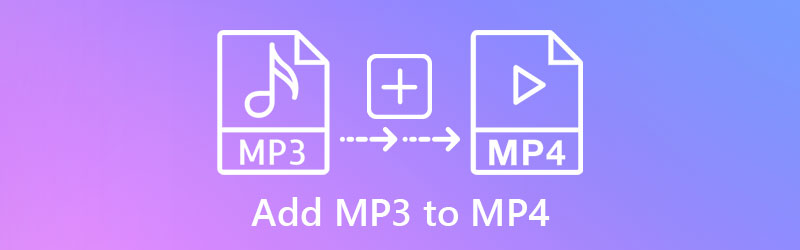
- Μέρος 1. Πώς να προσθέσετε ήχο σε MP4 στην επιφάνεια εργασίας
- Μέρος 2. Πώς να προσθέσετε ήχο στο MP4 Online
- Μέρος 3. Συχνές ερωτήσεις για την προσθήκη ήχου σε MP4
Μέρος 1. Πώς να προσθέσετε ήχο σε MP4 στην επιφάνεια εργασίας
1. Μετατροπέας βίντεο Vidmore
Μετατροπέας βίντεο Vidmore είναι η καλύτερη επιλογή για ένα εύκολο αλλά επαγγελματικό εργαλείο. Αυτό σας επιτρέπει να προσθέσετε σχεδόν οποιοδήποτε ήχο, συμπεριλαμβανομένων MP3, AAC, WMA, OGG και πολλών άλλων μορφών ήχου. Επιπλέον, μπορείτε να αποδώσετε το βίντεο μαζί με τα φίλτρα, τους υπότιτλους, τα κείμενα που προσθέσατε στο βίντεο χρησιμοποιώντας το πρόγραμμα. Έρχεται επίσης με βασικές λειτουργίες επεξεργασίας για αποκοπή, περικοπή και διαχωρισμό ήχου/βίντεο. Το πιο σημαντικό, μπορείτε να μετατρέψετε το βίντεο σε οποιαδήποτε μορφή, συμπεριλαμβανομένων μορφών που υποστηρίζονται από συσκευές όπως iPhone, Samsung, Huawei κ.λπ. Προχωρήστε στα βήματα για την προσθήκη ήχου σε βίντεο MP3 χρησιμοποιώντας αυτό το πρόγραμμα.
Βήμα 1. Αποκτήστε το Vidmore Video Converter
Πρώτα απ 'όλα, πιάστε το πρόγραμμα εγκατάστασης του προγράμματος κάνοντας κλικ σε οποιοδήποτε ΔΩΡΕΑΝ Λήψη κουμπιά που βρίσκονται παρακάτω. Εγκαταστήστε την εφαρμογή στον υπολογιστή σας και εκκινήστε την μετά.
Βήμα 2. Προσθέστε το βίντεο κλιπ στο λογισμικό
Μετά την εκκίνηση της εφαρμογής, κάντε κλικ στο Συν κουμπί υπογραφής στην κύρια διεπαφή για να προσθέσετε ένα βίντεο MP4 από τη μονάδα του τοπικού υπολογιστή σας. Μπορείτε επίσης να πατήσετε το Spacebar για να φορτώσετε το φάκελο και να εντοπίσετε το βίντεο MP4 που θέλετε.
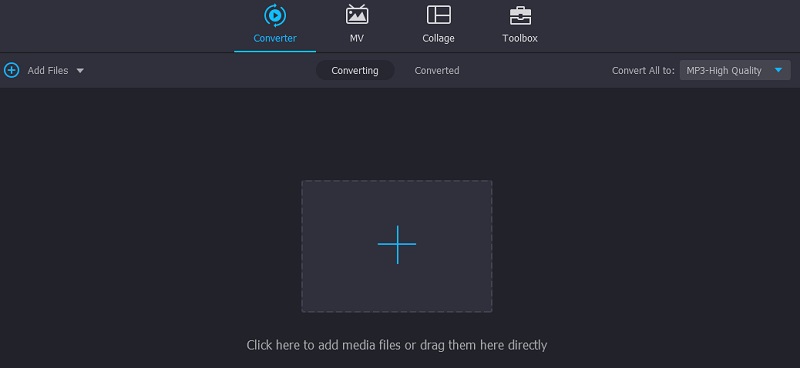
Βήμα 3. Προσθήκη ήχου σε βίντεο MP4
Όταν ολοκληρώσετε τη μεταφόρτωση του βίντεο, θα πρέπει να δείτε τη μικρογραφία του. Κάνε κλικ στο Προσθήκη ήχου αναπτυσσόμενο κουμπί και επιλέξτε Προσθήκη κομματιού ήχου επιλογή. Θα ανοίξει ένα φάκελο. Από εδώ, εντοπίστε το αρχείο MP3 που θέλετε να προσθέσετε. Θα σας δοθούν επιλογές για να επεξεργαστείτε τον ήχο από το πλαίσιο διαλόγου που θα εμφανιστεί.
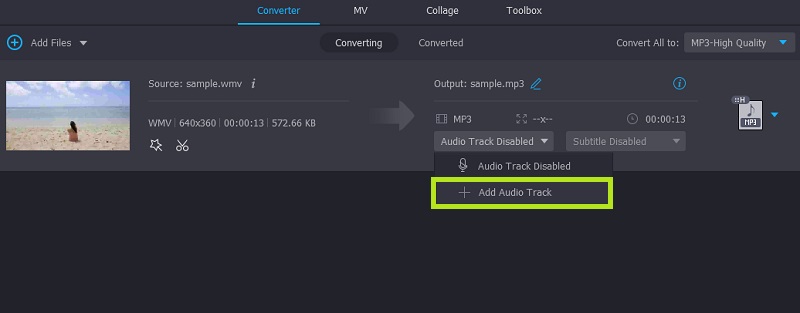
Βήμα 4. Αποθηκεύστε την έξοδο
Τέλος, επιλέξτε μια μορφή εξόδου από το Προφίλ μενού. Μόλις τελειώσετε, κάντε κλικ στο Μετατροπή όλων κουμπί για να εξαγάγετε το αρχείο και να το αποθηκεύσετε στον υπολογιστή σας.
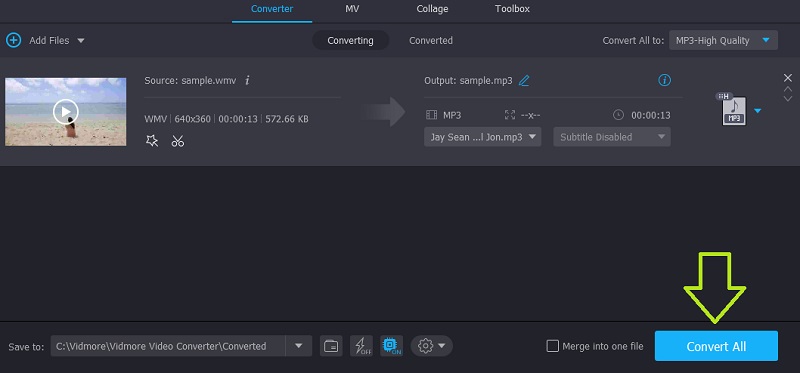
2. VLC
Μπορείτε επίσης να προσθέσετε MP3 σε MP4 σε VLC γρήγορα και εύκολα. Αυτή είναι μια εντελώς δωρεάν και ανοιχτού κώδικα πλατφόρμα πολυμέσων διαθέσιμη σε όλες τις πλατφόρμες, συμπεριλαμβανομένων των Mac, Windows, Linux, iPhone και Android. Ομοίως, υποστηρίζει διάφορα αρχεία ήχου όπως MP3, AAC, FLAC κ.λπ. Επιπλέον, διαθέτει μια από τις πιο απαραίτητες λειτουργίες, η οποία είναι η προσθήκη ήχου σε κομμάτια σε βίντεο. Εάν ενδιαφέρεστε να προσθέσετε MP3 σε MP4 σε VLC, ακολουθήστε τον παρακάτω οδηγό.
Βήμα 1. Πριν από οτιδήποτε άλλο, κατεβάστε την εφαρμογή VLC σε υπολογιστή Windows ή Mac. Εγκαταστήστε το και εκκινήστε το στον υπολογιστή σας.
Βήμα 2. Τώρα, πλοηγηθείτε στο Πολυμέσα > Πολλαπλά αρχεία. Θα εμφανιστεί ένα παράθυρο. Από εδώ, κάντε κλικ στο Προσθήκη κουμπί και φορτώστε το επιλεγμένο αρχείο MP4.
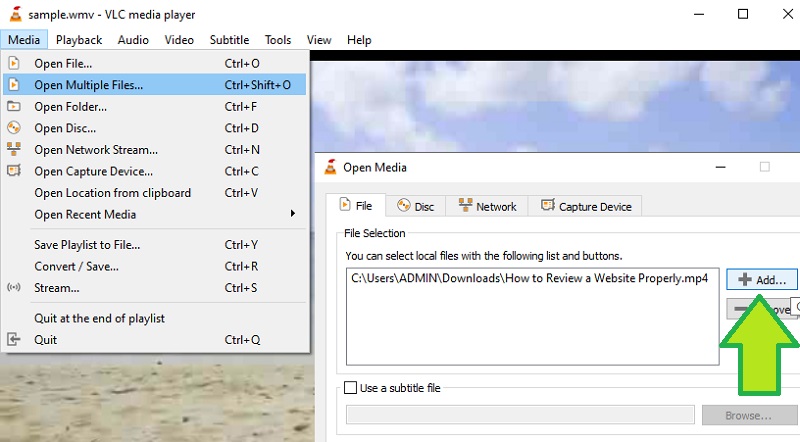
Βήμα 3. Μετά από αυτό, σημειώστε το Εμφάνιση περισσότερων επιλογών πλαίσιο ελέγχου ακολουθούμενο από το Αναπαραγωγή άλλου μέσου ταυτόχρονα. Θα πρέπει να δείτε επιλογές για την προσθήκη ενός αρχείου πολυμέσων.
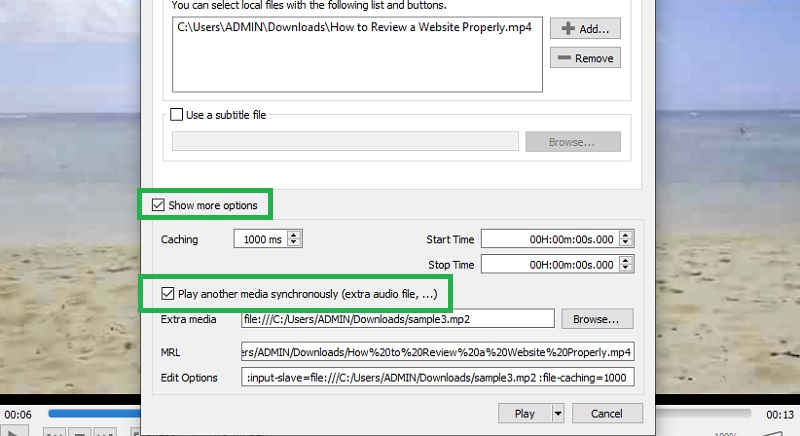
Βήμα 4. Στη συνέχεια, κάντε κλικ στο Ξεφυλλίζω κουμπί και θα εμφανιστεί ένα άλλο παράθυρο. Κάντε κλικ στο Προσθήκη και φορτώστε το αρχείο MP3 που θέλετε να προσθέσετε στο βίντεο από αυτό το παράθυρο.
Βήμα 5. Τέλος, κάντε κλικ στο Παίζω κουμπί από το Άνοιγμα μέσων παράθυρο για να προσθέσετε το MP3 στο MP4. Το λογισμικό θα πρέπει να αναπαράγει το βίντεο μαζί με τον ήχο που προσθέσατε.
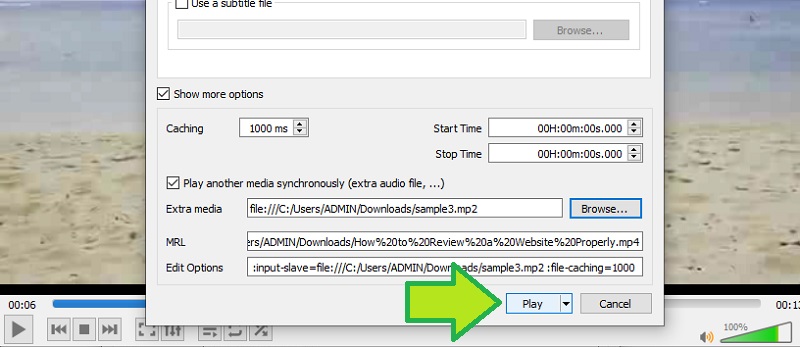
Μέρος 2. Πώς να προσθέσετε ήχο στο MP4 Online
1. Fastreel
Μια ακόλουθη μέθοδος είναι ένα διαδικτυακό εργαλείο που σας βοηθά να προσθέσετε ήχο σε MP4. Εκτός από αυτό, προσφέρει πολλά άλλα χρήσιμα εργαλεία, όπως κοπή, περικοπή, σίγαση ήχου, περιστροφή και πολλά άλλα. Επίσης, μπορείτε να επιλέξετε να προσθέσετε μουσική από τη δική της μουσική συλλογή ή να την ανεβάσετε από την τοπική μονάδα δίσκου σας. Μετά τη μεταφόρτωση, μπορείτε να προσαρμόσετε την ένταση ανάλογα με τις ανάγκες σας. Τώρα, δείτε πώς μπορείτε να προσθέσετε βίντεο MP3 σε MP4 online με τη βοήθεια του Fastreel.
Βήμα 1. Ανοίξτε ένα πρόγραμμα περιήγησης και μεταβείτε στον κύριο ιστότοπο του προγράμματος. Στη συλλογή διαδικτυακών εργαλείων, αναζητήστε Προσθέστε μουσική σε ένα βίντεο σύμφωνα με το Ήχος Ενότητα.
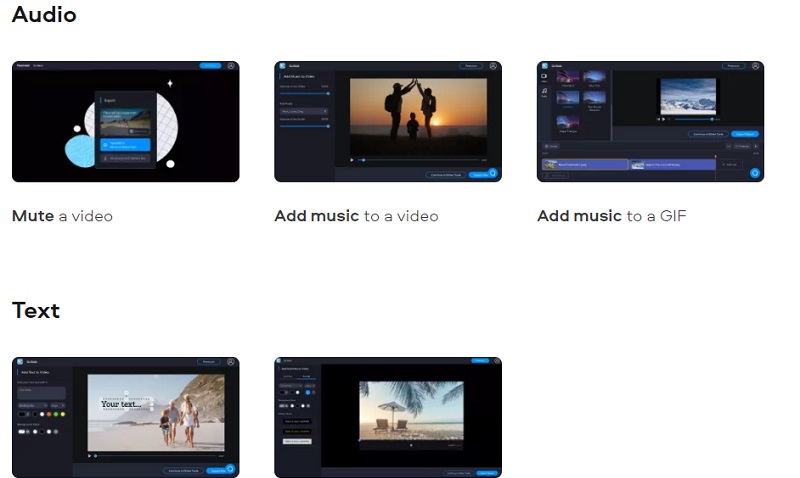
Βήμα 2. Κάντε κλικ στο Προσθέστε το αρχείο σας πατήστε στη σελίδα και φορτώστε το βίντεο MP4 που θέλετε να επεξεργαστείτε.
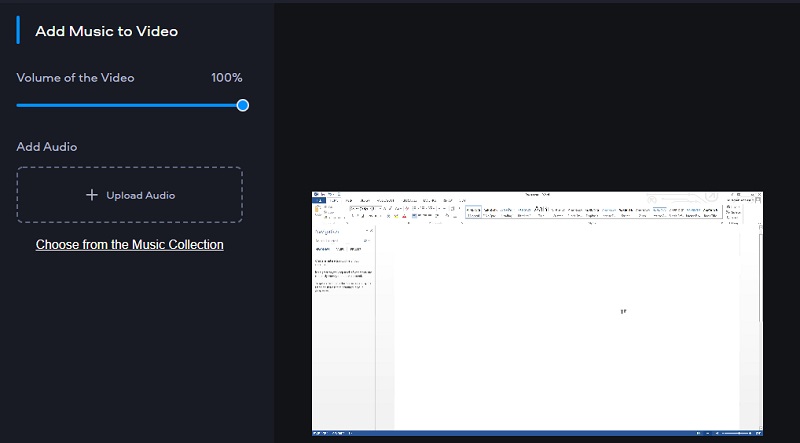
Βήμα 3. Από το επόμενο παράθυρο, κάντε κλικ στο Μεταφόρτωση ήχου κουμπί και μεταφορτώστε το αρχείο MP3 που θέλετε να προσθέσετε στο βίντεο. Ρυθμίστε την ένταση του ήχου και εξάγετε την έξοδο.
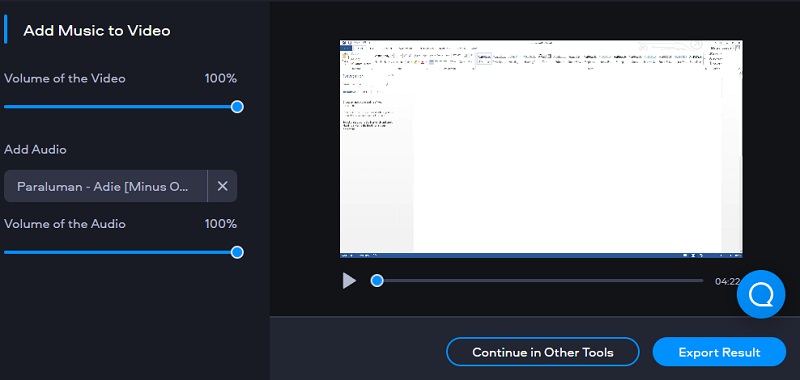
2. Βίντεο
Το Clideo είναι επίσης μια καλή εναλλακτική για να προσθέσετε MP3 σε MP4 online. Μπορείτε να προσθέσετε την αγαπημένη σας μουσική MP3 στα βίντεο κλιπ σας και να την ανεβάσετε από διαφορετικές πηγές αρχείων. Αυτό περιλαμβάνει τη φόρτωση αρχείων από το Dropbox και το Google Drive. Μπορείτε να κόψετε το κλιπ και να προσαρμόσετε την ένταση ήχου και βίντεο με αυτό. Επιπλέον, αυτό σας δίνει τη δυνατότητα να εξαγάγετε το αρχείο σε άλλη μορφή βίντεο. Ακολουθήστε τον παρακάτω οδηγό και μάθετε πώς να προσθέτετε μουσική MP3 σε βίντεο στο διαδίκτυο χρησιμοποιώντας το Clideo.
Βήμα 1. Εκκινήστε το Clideo χρησιμοποιώντας ένα πρόγραμμα περιήγησης της επιλογής σας. Στη συνέχεια, κάντε κλικ στο Επιλέξτε το αρχείο κουμπί για να ανεβάσετε ένα βίντεο.

Βήμα 2. Αφού ανεβάσετε το βίντεο, θα φτάσετε σε άλλη σελίδα για να φορτώσετε τον ήχο MP3. Μπορείτε να κάνετε κλικ στο αναπτυσσόμενο μενού και να επιλέξετε αν θα ανεβάσετε από το Drive ή το Dropbox. Το αρχείο ήχου θα προστεθεί στη γραμμή χρόνου.
Βήμα 3. Ένα σύνολο επιλογών θα πρέπει να εμφανίζεται στη δεξιά πλευρά της διεπαφής. Από εδώ, μπορείτε να προσαρμόσετε την ένταση του ήχου και του βίντεο ή να περικόψετε και να εφαρμόσετε ένα εφέ βρόχου.
Βήμα 4. Τέλος, επιλέξτε μια μορφή εξόδου κάνοντας κλικ στο μενού προφίλ στην κάτω αριστερή πλευρά της διεπαφής.
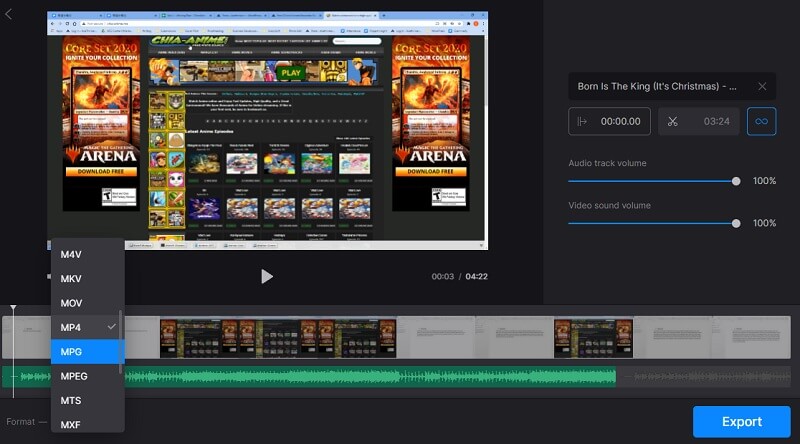
Μέρος 3. Συχνές ερωτήσεις για την προσθήκη MP3 σε MP4
Πώς να συνδυάσετε MP3 και MP4;
Τα MP3 και MP4 είναι δύο διαφορετικοί τύποι μέσων. Το MP3 είναι ένα μέσο μόνο ήχου, ενώ το MP4 μπορεί να περιέχει ένα βίντεο και ένα αρχείο ήχου. Για να συνδυάσετε αυτά τα δύο αρχεία πολυμέσων, χρειάζεστε ένα πρόγραμμα επεξεργασίας ήχου. Μπορείτε επίσης να χρησιμοποιήσετε τις μεθόδους που αναφέρονται παραπάνω.
Πώς προσθέτετε μουσική υπόκρουση σε ένα βίντεο σε ένα iPhone;
Αν ψάχνετε για έναν εγγενή τρόπο για να προσθέσετε μουσική υπόκρουση σε ένα βίντεο σε ένα iPhone, το iMovie είναι η εφαρμογή που μπορείτε να χρησιμοποιήσετε. Αυτή είναι μια εφαρμογή για την επεξεργασία αρχείων πολυμέσων προσαρμοσμένα για συσκευές Apple όπως Mac, iPhone και iPad.
Πώς να αντικαταστήσετε τη μουσική υπόκρουση στο βίντεο;
Για να αντικαταστήσετε τη μουσική υπόκρουση στο βίντεο, μπορείτε να κάνετε σίγαση του αρχικού ήχου και να προσθέσετε MP3 στο βίντεο με το λογισμικό.
συμπέρασμα
Αυτές είναι οι κορυφαίες μέθοδοι για να προσθέστε ένα αρχείο MP3 στο MP4. Τώρα, θα ήταν ευκολότερο για εσάς να προσθέσετε την αγαπημένη σας μουσική, ηχογράφηση ή φωνητική φωνή σε διάφορα βίντεο όπως το MP4. Ανάλογα με την προτίμησή σας, μπορείτε να επιλέξετε τη μέθοδο online ή offline.


